AVIGILOn Hadin kai Bidiyo Gane Fuskar
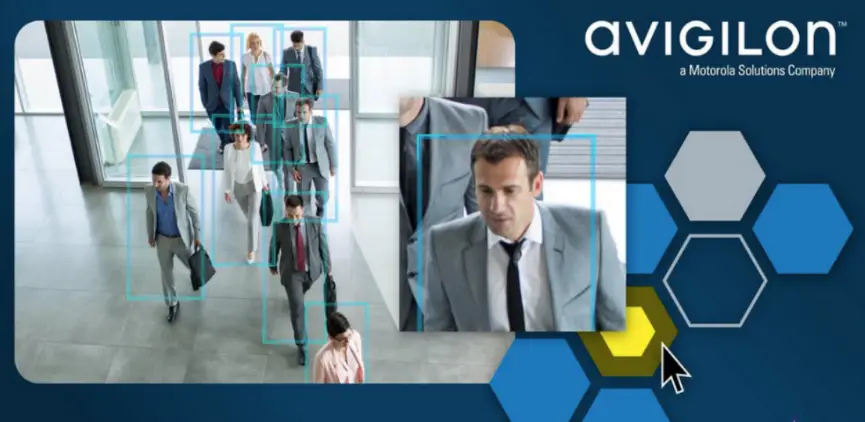
Bayanin samfur
Ƙayyadaddun bayanai:
- Sunan samfur: Bidiyo na Avigilon Unity
- Siffa: Gane Fuska
- Daidaituwa: Buga Kasuwanci
- Bukatun lasisi: Lasisin dabam don Gane Fuska
Umarnin Amfani da samfur
Bayar da Binciken Gane Fuskar akan Kyamara
Kafin kafa lissafin gane fuska, bi waɗannan matakan:
- Danna kan Sabon Aiki menu kuma zaɓi Saita Yanar Gizo.
- Zaɓi uwar garken, sa'an nan kuma danna kan Ƙwararrun Ƙwararru.
- Idan an haɗa zuwa AI Appliance, faɗaɗa rukunin yanar gizon kuma danna kan Talebalen uwar garken.
Saita Lissafin Gane Fuskar
Don ƙirƙirar lissafin gane fuska:
- Zaɓi nau'in lissafin Gane Fuskar da kake son ƙirƙira.
- Ƙara profiles ko hotuna zuwa lissafin.
- Ƙara profiles daga binciken kamanni idan an buƙata.
FAQ
- Me ake buƙata don kunna Gane Fuskar akan kyamarori?
Gane Fuskar yana buƙatar lasisi daban kuma za'a iya kunna shi akan kyamarori tare da fasalin Binciken Bayyanar Avigilon. Hakanan yana buƙatar ko dai AI NVR ko NVR tare da Sabis ɗin Nazarin Unity. - Wadanne matakai ne ke tattare da kammala saitin Gane Fuska?
Don kammala saitin Gane Fuskar, kuna buƙatar kunna kyamarori na rukunin yanar gizo, saita jerin Gane Fuskar, saita dokoki, ƙararrawa, lokacin riƙewa, da nuna abubuwan da suka faru a cikin Mayar da hankali. Koma zuwa littafin mai amfani don cikakkun bayanai umarni.
© 2024, Kamfanin Avigilon. An kiyaye duk haƙƙoƙi. MOTOROLA, MOTO, MOTOROLA SOLUTIONS, da Stylized M Logo alamun kasuwanci ne ko alamun kasuwanci masu rijista na Motorola Trademark Holdings, LLC kuma ana amfani da su ƙarƙashin lasisi. Duk sauran alamun kasuwanci mallakin masu su ne. Sai dai in an bayyana shi a sarari kuma a rubuce, ba a bayar da lasisi game da kowane haƙƙin mallaka, ƙirar masana'antu, alamar kasuwanci, lamban kira ko wasu haƙƙin mallakar fasaha na Kamfanin Avigilon ko masu lasisinsa. An haɗa wannan takarda kuma an buga ta ta amfani da kwatancen samfur da ƙayyadaddun bayanai da ake samu a lokacin bugawa. Abubuwan da ke cikin wannan takarda da ƙayyadaddun samfuran da aka tattauna a nan suna iya canzawa ba tare da sanarwa ba. Kamfanin Avigilon yana da haƙƙin yin kowane irin waɗannan canje-canje ba tare da sanarwa ba. Babu Kamfanin Avigilon ko wani kamfani mai alaƙa: (1) yana ba da garantin cikawa ko daidaiton bayanan da ke cikin wannan takaddar; ko (2) ke da alhakin amfani da ku, ko dogaro da bayananku. Kamfanin Avigilon ba zai ɗauki alhakin duk wani asara ko lalacewa (gami da lahani mai lalacewa) wanda ya haifar da dogaro ga bayanan da aka gabatar a nan.
Avigilon Corporationavigilon.com
PDF-UNITY-BIDIYO-GANIN-FUSKA-Bincike: 1 - EN20240411
Gane Fuska
NOTE
Gane Fuskar yana buƙatar lasisi daban, kuma ana iya kunna shi akan kyamarori waɗanda tuni sun kunna fasalin Binciken bayyanar Avigilon. Hakanan yana buƙatar ko dai AI NVR a matsayin cikakken bayani na nazari ko NVR tare da Sabis ɗin Nazarin Haɗin kai.
Siffar Gane Fuskar na taimakawa wajen gano mutanen da ke da sha'awa da kuma hanzarta lokutan amsawa. Masu gudanarwa na iya loda hotuna ko amfani da bidiyon da aka yi rikodi don ƙirƙirar jerin fuskokin da aka sani ko waɗanda ba a san su ba. Ana iya haɗa waɗannan lissafin tare da kyamarori na babban tsaro ko ƙuntataccen shiga. Lokacin da kyamara ta gano fuskar da ta saba ko wacce ba ta da izini a yankin, tana faɗakar da ma'aikacin tsaro. Sannan mai aiki zai iya waƙa ko neman abubuwan gani kai tsaye ko kallon bidiyon mutumin da kyamarar ta gano.
Wannan jagorar yana bayyana yadda ake saita lissafin gane fuska, ƙara profiles gami da ƙara fuska daga binciken bayyanar, ayyana dokoki don jawo faɗakarwa da sanarwa, saita ƙararrawa, nemo abubuwan gano fuska, da sarrafa lokacin riƙe abubuwan abubuwan gano fuska.
Matakan kammala saitin Gane Fuskar sun haɗa da:
- Ƙaddamar da kyamarori na rukunin yanar gizo waɗanda za a haɗa su da jerin Gane Fuskar. Don ƙarin bayani, duba Ƙaddamar Binciken Gane Fuskar akan Kyamara a shafi na gaba.
- Saita lissafin Gane Fuskar ta ƙara nau'in jeri da profiles. Don ƙarin bayani, duba Haɓaka Lissafin Gane Fuska a shafi na 6.
- Ƙirƙirar doka. Don ƙarin bayani, duba Ƙaddamar da Dokokin Gane Fuska a shafi na 9.
- Ana saita ƙararrawa don abubuwan da suka faru na Match Watch List Match. Don ƙarin bayani, duba Ƙirƙirar Ƙararrawa don Abubuwan Matsala Daidaita Jerin Kallon Fuskoki a shafi na 11.
- Yana daidaita tsawon lokacin da za a riƙe abubuwan Gane Fuska a cikin tsarin. Don ƙarin bayani, duba Kafa Lokacin Riƙon Abubuwan Gane Fuska a shafi na 14.
- Nuna Abubuwan Gane Fuska a Mayar da hankali. Don ƙarin bayani, duba Ƙaddamar da Abubuwan Gane Fuska a Mayar da hankali a shafi na 16.
Bayar da Binciken Gane Fuskar akan Kyamara
Kafin kafa lissafin tantance fuska, dole ne ka kunna fasalin Gane Fuskar akan kyamarori waɗanda za a yi amfani da su don bin diddigin fuskokin da aka sani ko waɗanda ba a san su ba.
- A cikin Sabon Menu na Ayyuka
 , danna Saitin Yanar Gizo.
, danna Saitin Yanar Gizo. - Zaɓi uwar garken, sa'an nan kuma danna Server Analytics
 .
.
MUHIMMANCI
Idan an haɗa rukunin yanar gizon ku zuwa AI Appliance don samar da sarrafa nazari akan rafukan bidiyo daga kyamarorin da ba na nazari ba, fadada rukunin yanar gizon sannan danna kan Sabar Sabar. .
. - Don kunna Gane Fuskar akan takamaiman kyamarori:
- a. Zaɓi shafin Binciken Bayyanar, sannan zaɓi akwatunan rajistan kyamarori da ake buƙata.
b. Zaɓi shafin Gane Fuskar, sannan zaɓi akwatunan rajistan kyamarori da ake buƙata. Dole ne waɗannan su zama kyamarori iri ɗaya da aka zaɓa a shafin Neman Bayyanar.
TIP Idan baku ga shafin Gane Fuska ba, kuna buƙatar siyan lasisin Gane Fuskar.
Kyamarorin da kake da damar yin amfani da su kawai ana nunawa a kowace shafi.
- a. Zaɓi shafin Binciken Bayyanar, sannan zaɓi akwatunan rajistan kyamarori da ake buƙata.
- Don fita panel Analytics Server, danna Rufe.
Saita Lissafin Gane Fuskar
Jerin tantance fuska ya ƙunshi profiles tare da hotunan mutane da kwatance. Don ƙirƙirar jeri, da farko kuna buƙatar zaɓar nau'in lissafin Gane Fuskar da kuke son yi, sannan ƙara pro.files ko hotuna zuwa lissafin. Profiles kuma ana iya ƙarawa daga binciken kamanni.
Ƙara Jerin Gane Fuska
Lissafin Gane fuska yana ba masu aiki damar saka idanu da bincika takamaiman mutane a cikin rukunin yanar gizon ku. Akwai nau'ikan lissafin gane fuska iri biyu:
- Jerin Kallon Fuskar - Yi amfani da daidaitaccen agogon fuska don kunna faɗakarwa lokacin da fuskar da ke cikin jerin agogon ta bayyana a takamaiman yanki.
- Jerin Ware Fuskar da Ba a sani ba (Preview) - yi amfani da fuskokin da ba a sani ba don jawo faɗakarwa lokacin da fuska ba ta cikin jerin agogon.
Don saita lissafin gane fuska:
- A cikin Sabon Menu na Ayyuka
 , danna Saitin Yanar Gizo.
, danna Saitin Yanar Gizo. - Danna sunan rukunin yanar gizon, sannan danna Lissafin Gane Fuskar
 .
. - A cikin Lissafin Gane Fuskar shafin, danna maɓallin Ƙara Maɓallin Gane Fuskar.
- Daga Nau'in Lissafi: menu na ƙasa, zaɓi ko dai Lissafin Kallon Fuskar ko Jerin Ware Fuskar da Ba a sani ba.
- Zaɓi nau'in lissafin, sannan a gyara saitunan, sannan danna Ok.
- Suna: - Sunan jerin agogo.
- Bayani: - Bayani game da jerin agogo.
- Canja ko zaɓi saitunan kamar yadda ake so daga rukunin da ke gefen dama na shafin:
- Tsohuwar Hankali: (Jerin Ware Fuskar da ba a sani ba kawai) - Yaya yuwuwar fuskar da ba a sani ba za ta haifar da wani lamari. Don misaliample, mafi girma da hankali da ƙarin ashana na sakamakon da ba a sani ba tsarin zai samu, da kuma jawo wani taron. Shawarwar hankali shine Matsakaici.
- Tsohuwar Amintacciyar Matsala: (Jerin Kallon Fuska kawai) - Tsohuwar mafi ƙarancin amincewa da ake buƙata don profile wasa don jawo wani lamari. Amincewar da aka ba da shawarar ita ce Matsakaici.
- Tsohuwar Profile Karewa: - Zaɓi tsawon lokacin profiles ana adana su a cikin jerin. Bayan wannan lokaci, profileAn cire s daga lissafin kallo kuma ba za su ƙara haifar da abubuwan da suka faru ba. Kuna iya har yanzu view abubuwan da suka faru a baya bayan wannan lokacin idan bidiyon da aka yi rikodin yana samuwa.
Wannan saitin yana rinjayar ranar ƙarewar sabon profiles. Wanda yake profiles za su ci gaba da amfani da ranar ƙarewar da aka saita a baya. - Kamara: Zaɓin zaɓin kamara yana samuwa ne kawai don Jerin Ware Fuskar da Ba a sani ba yayin da ake haɗa Jerin Kallon Fuskar da kowane kyamarar da ke da kunna Jerin Kallon Fuskar.
NOTE
Kyamarorin da aka zaɓa don Jerin Ware Fuskar da Ba a sani ba dole ne su sami lasisin Gane Fuskar don ƙararrawa a waɗancan kyamarori. - Ƙararrawa (Jerin Kallon Fuska kawai) - Canja ko profiles a cikin wannan jerin agogo yana haifar da ƙararrawa Match List Match. Don ƙara ƙararrawa, duba Ƙaddamar da ƙararrawa don Abubuwan Matsa Matsalar Lissafin Kallon Fuskar a shafi na 11.
Na gaba, kuna buƙatar saita shigarwa ko profiles don jerin kallo. Don ƙarin bayani, duba Ƙara Face Profiles kasa.
Ƙara Face Profiles
Ana kiran shigarwar lissafin tantance fuska profiles. Kuna iya samun har zuwa 5000 profiles a duk jerin abubuwan da ke cikin rukunin yanar gizon. Guji ƙirƙirar pro da yawafiles na mutum daya. Hakanan zaka iya ƙara mutum daga bidiyon da aka yi rikodi. Don ƙarin bayani, duba Ƙara Mutum zuwa Lissafin Gane Fuska daga Binciken Bayyanar a shafi na gaba.
- A cikin Sabon Menu na Ayyuka
 , danna Saitin Yanar Gizo.
, danna Saitin Yanar Gizo. - Danna sunan rukunin yanar gizon, sannan danna Lissafin Gane Fuskar
 .
. - Zaɓi lissafin, sannan danna Ƙara Profiles.
TIP Tsohuwar view don lissafin kallon bayyanar shine yanayin gallery. Don canzawa zuwa lissafi view, danna View Maɓallin jeri a saman kusurwar dama na shafin.
a saman kusurwar dama na shafin. - Zaɓi profile hotuna don lodawa. Yi amfani da maɓallan Ctrl da Shift don zaɓar da yawa files.
- Danna Buɗe.
Ana nuna ci gaban ƙaddamarwa. Idan wasu kurakurai sun faru yayin aikin lodawa, za su bayyana a jerin abubuwan da za a iya fitarwa. - Danna Rufe.
TIP
Kyakkyawan profile kamar hoton fasfo ne - hoto mai tsayi, gaban gaba na fuskar mutum wanda ya hada da kafadu da wasu nisa sama da saman kai. Bayan loda hoto, sakeview da kara profile's quality don daidaitawa ta danna kan shi. Duba Profile Matsayi da inganci a shafi na gaba.
Ƙara Profile daga Bidiyon da aka yi rikodi
Kuna iya ƙara profiles daga faifan bidiyo daga kowane kamara a fadin rukunin yanar gizon da aka ba da lasisi don Gane Fuska, har ma da kyamarori waɗanda ba su da ikon gane Fuskar.
- A cikin a View shafin ko a cikin sakamakon Binciken Bayyanar Avigilon, nemo mutumin da ke sha'awa. Hoton gaba yana aiki mafi kyau.
- A cikin kusurwar sama-dama na rukunin hoton, danna
 .
. - Danna kuma ja don zaɓar hoton tunani. Akwatin murabba'i wanda ya haɗa da kafaɗun mutum da ɗan nisa sama da kai yana da kyau.
- A cikin akwatin maganganu na gaba, bayyana wanda ake so.
- Takaitaccen Bayani: - Gano wanda ke da sha'awar sakamakon binciken taron da Mayar da hankali kan abubuwan da suka faru. Yi amfani da kwatance na musamman ga kowane profile.
- Dogon Bayani: - Nuna lokacin viewsakamakon binciken taron ko Mayar da hankali taron. Bayar da ƙarin bayani game da mai sha'awar, kamar abin da masu aiki zasu yi idan an gano wasa.
- Zaɓi lissafin kallo don ƙara profile ku.
- Danna Ok.
Sanarwa yana tabbatar da cewa hoton yana layi don ƙarawa.
Profile Matsayi da inganci
Zaɓi profile don ganin matsayinsa da ingancinsa a gefen dama.
Idan uwar garken ba zai iya sarrafa hoto ba, an jera shi a ƙarƙashin Kurakurai:
Bayan an sarrafa su, profileZa a yi amfani da s na Kyau, Matsakaici, ko Ƙarfin inganci don gano matches a cikin rukunin yanar gizon. The profile ingancin yana tasiri aikin wasan, don haka maye gurbin pro mara kyaufiles idan zai yiwu.
Ƙara Mutum zuwa Lissafin Gane Fuska daga Binciken Bayyanar
Lokacin da aka yi rikodin bidiyo daga binciken kamanni yana nuna mai sha'awa, zaku iya ƙara mutumin da sauri zuwa lissafin gane fuska.
- A yankin Sakamakon Neman Bayyanawa, gano mutumin da ke sha'awar bidiyon.
- Zaɓi
 Ƙara zuwa Lissafin Gane Fuska.
Ƙara zuwa Lissafin Gane Fuska. - Zana akwatin murabba'i a kusa da mai sha'awar. Yi amfani da hoton gaba wanda ya haɗa da kafaɗun mutum da ƙarin sarari sama da kai.
- Ƙara bayanin a cikin Short Description: da Dogon Bayani: kwalaye.
- Takaitaccen bayanin - Gano wanda ke da sha'awar sakamakon binciken taron da Mayar da hankali kan abubuwan da suka faru. Yi amfani da kwatance na musamman ga kowane profile.
- Bayani mai tsawo - Nunawa a sakamakon binciken taron da Mayar da hankali abubuwan da suka faru. Yi amfani don samar da ƙarin bayani game da wanda yake sha'awa; domin misaliample, wane mataki za a ɗauka idan an gano wanda ke da sha'awa.
- Zaɓi lissafin da ya dace da fuska don ƙara profile zuwa, kuma danna Ok.
The profile Yanzu an adana hoton a ƙarƙashin zaɓin lissafin tantance fuska, kuma zai haifar da wani abu a cikin Mayar da hankali na Hankali.
Ƙirƙirar Dokokin Gane Fuska
Bayan ƙirƙirar jerin Gane Fuskar da profiles, zaku iya saita doka don tantance yanayi da ayyuka waɗanda ke haifar da faɗakarwar tsarin ko sanarwa lokacin da kyamara ta gano mai sha'awa. Don misaliampDon haka, zaku iya saita doka don aika ma'aikatan tsaro saƙon imel ko saƙon rubutu lokacin da sananne ko fuskar da ba a sani ba ta bayyana a cikin ƙayyadaddun wuri. Ko kuma za ku iya saita doka don nuna saƙon tashi akan takamaiman masu saka idanu ko aika ƙararrawa.
Waɗannan su ne matakan saita saƙon kan allo, faɗakarwa akan dashboard mai da hankali, da ƙararrawa don abubuwan Gane Fuska.
- A cikin Sabon Menu na Ayyuka
 , danna Saitin Yanar Gizo.
, danna Saitin Yanar Gizo. - Zaɓi rukunin yanar gizon ku, sannan danna
 Dokoki.
Dokoki. - Danna Ƙara.
- A cikin Zaɓan Sharuɗɗa na Doka, ƙarƙashin Abubuwan Abubuwan Na'ura, danna:
- Wasan lissafin kallon fuska ya fara haifar da faɗakarwa lokacin da na'urar ta gano fuska a Jerin Kallon Fuskar.
- Fuskar da ba a sani ba an gano don kunna faɗakarwa lokacin da na'urar ta gano fuska a Jerin Ware Fuskar da Ba a sani ba.
TIP
Ana iya ƙara bayyana abubuwan da suka faru, Ayyuka, da Sharuɗɗa idan sun bayyana azaman rubutu mai shuɗi bayan an zaɓa.
- Yi abubuwa masu zuwa:
- a. Don zaɓar takamaiman na'urori ɗaya ko fiye, danna kowace na'ura blue rubutu. > Zaɓi kowane ɗayan kyamarori masu zuwa: > Zaɓi ɗaya ko fiye na'urori. > Danna Ok.
- b. Danna kowane jerin agogon rubutu blue> Danna kowane jerin agogon masu zuwa:> Zaɓi akwatin rajistan lissafin agogon da ake buƙata. > Danna Ok.
- Danna Gaba.
- Don zaɓar wani aiki don ƙa'ida, a cikin Zaɓin Ayyukan Aiki(s):
- Ƙarƙashin Ayyukan Sanarwa Mai amfani, zaɓi Akwatin rajistan saƙon kan allo> Danna saƙon shuɗin rubutu kuma ƙara saƙon al'ada. > Danna Ok.
- Ƙarƙashin Ayyukan Sa Ido, zaɓi Akwatin rajistan Mayar da hankali > Danna na'urorin da ya kamata a haɗa su da rubutun shuɗi na taron. > Zaɓi sau nawa don sanar da masu amfani. > Danna Ok. Abubuwan gano fuska suna nunawa azaman hexagon mai launin rawaya a cikin Mayar da hankali.
- TIP
Don kunna faɗakarwa a cikin Mayar da hankali, a cikin Sabon menu na ɗawainiya , danna
, danna  Mayar da hankali >
Mayar da hankali >  Saituna. Don ƙarin bayani, duba Haɓaka Abubuwan Gane Fuska a Mayar da hankali a shafi na 16.
Saituna. Don ƙarin bayani, duba Haɓaka Abubuwan Gane Fuska a Mayar da hankali a shafi na 16. - Ƙarƙashin Ayyukan Ƙararrawa, zaɓi akwatin rajistan ƙararrawa. > Danna rubutun shuɗi na ƙararrawa, kuma zaɓi ƙararrawa. > Danna Ok.
- Danna Gaba.
- A kan akwatin maganganu Zaɓi Dokokin Properties:
- a. Ƙara sunan doka da kwatance. Sunan ya kamata ya zama na musamman a ko'ina cikin rukunin yanar gizon.
- b. Ƙirƙiri jadawali. Don ƙarin bayani, duba Ƙirƙirar Jadawalin Dokokin Gane Fuska da Ƙararrawa a shafi na 13.
- c. Zaɓi Doka ta kunna rajistan akwatin.
- Danna Gama don ƙirƙirar ƙa'idar.
Yanzu, masu aiki tare da izini kuma za su iya bincika jerin lokutan bidiyo da aka yi rikodi don abubuwan da suka faru na lissafin kallon fuska. Don ƙarin bayani, duba Neman Abubuwan Gane Fuska a cikin Bidiyo da aka Rikodi a shafi na 17.
Ƙirƙirar ƙararrawa don Abubuwan Match na Lissafin Kallon Face
NOTE
Ba a samun goyan bayan saiti don ƙararrawar fuska da ba a sani ba a wannan lokacin.
Sanya ƙararrawa don kunna lokacin da aka gano abin da ya faru na Gane Fuska. Ƙararrawa za su bayyana a shafin Ƙararrawa a ƙarƙashin Sabon Aiki > View sashe, bayyana azaman ƙararrawa (a cikin ja) a cikin Mayar da hankali, kuma ya bayyana azaman faɗakarwa akan ƙa'idar wayar hannu ta Avigilon Unity Video.
- A cikin Sabon Menu na Ayyuka
 , danna Saitin Yanar Gizo.
, danna Saitin Yanar Gizo. - Danna Ƙararrawa
 , sa'an nan kuma danna Add.
, sa'an nan kuma danna Add. - Akan Akwatin maganganu na Zaɓan Ƙararrawar Ƙararrawa:
- a. Daga Tushen Ƙararrawar Ƙararrawa: jerin abubuwan da aka saukar, zaɓi Matches na Kallon Face.
- b. Zaɓi akwatin rajistan sunayen da ake buƙata na tantance fuska.
- c. (Na zaɓi) Don buƙatar mai aiki ya amince da ƙararrawa da aka kunna, zaɓi ƙararrawar amincewa ta atomatik nan da nan bayan ta kunna akwatin rajistan shiga.
- d. Danna Gaba.
- A kan akwatin maganganu na Zaɓin Na'urori masu Haɗi:
- a. Zaɓi na'urorin da za su kunna ƙararrawa.
- b. (Na zaɓi) Daidaita rikodi na farko da saitunan ƙararrawa.
- c. (Na zaɓi) Don nuna na'urori lokacin da aka kunna ƙararrawa, zaɓi View na'urorin da aka haɗa lokacin da aka kunna ƙararrawa.
- d. Danna Gaba.
- Akan akwatin maganganu masu karɓar ƙararrawa:
- a. Don zaɓar masu amfani waɗanda za a sanar da su lokacin da aka kunna ƙararrawa:
- Danna Ƙara Masu karɓa….
- Zaɓi akwatunan rajistan masu amfani don karɓar sanarwar ƙararrawa, kuma danna Ƙara.
- b. (Na zaɓi) Don ƙara sauti zuwa ƙararrawa lokacin da aka kunna, danna Kunna sauti lokacin da aka kunna ƙararrawa:, kuma zaɓi mai jiwuwa file.
TIP
Don sauraron waƙar sauti, danna .
. - c. Danna Gaba.
- a. Don zaɓar masu amfani waɗanda za a sanar da su lokacin da aka kunna ƙararrawa:
- A kan akwatin maganganu na Zaɓin Ƙararrawar Ƙararrawa:
- a. (Na zaɓi) Zaɓi Bukatar sharhi lokacin amincewa akwatin rajistan ƙararrawa don buƙatar masu amfani su ƙara sharhi lokacin da suka amince da ƙararrawa.
b. (Na zaɓi) Zaɓi Kunna fitarwa(s) da aka zaɓa na dijital akan akwatin alamar ƙararrawa, sannan zaɓi na'urori ɗaya ko fiye. Idan kana buƙatar mai amfani don tabbatarwa kafin kunna fitarwa na dijital, zaɓi Bukatar tabbacin mai amfani kafin kunna akwati (s) na dijital.
- a. (Na zaɓi) Zaɓi Bukatar sharhi lokacin amincewa akwatin rajistan ƙararrawa don buƙatar masu amfani su ƙara sharhi lokacin da suka amince da ƙararrawa.
- A kan akwatin maganganu na Zaɓi Ƙarfafa Properties:
- a. Shigar da suna don ƙararrawa, sanya fifiko, kuma zaɓi jadawalin. Don ƙarin bayani, duba Ƙirƙirar Jadawalin Dokokin Gane Fuska da Ƙararrawa a shafi na gaba.
- b. Don kunna ƙararrawa, zaɓi Akwatin rajistan ƙararrawa.
- Danna Gama don kammala saitin ƙararrawa.
Ƙirƙirar Jadawalin Dokokin Gane Fuska da Ƙararrawa
Lokacin da kuka saita doka ko ƙararrawa, zaku iya sanya jadawalin. Gudanar da jadawalin lokacin da aka kunna ƙa'idodi ko ƙararrawa - a takamaiman lokuta yayin rana, ko kuma a takamaiman ranaku.
Don ƙirƙirar jadawali, danna ![]() sannan ka zaba
sannan ka zaba ![]() . Cika matakai masu zuwa:
. Cika matakai masu zuwa:
- Ka ba sabon jadawalin suna. Wannan ya kamata ya zama na musamman a ko'ina cikin shafin yanar gizon Bidiyo na Avigilon Unity.
- Ba maimaituwar farko suna na musamman.
Kuna iya ƙara maimaitawa da yawa don ƙirƙirar jadawali dalla-dalla. Don misaliampto, zaku iya ƙirƙirar maimaitawa guda ɗaya don rufe kowane karshen mako, da ƙarin maimaitawa don rufe bukukuwan jama'a.- Don ƙara ƙarin maimaitawa, danna
 .
. - Don share maimaitawa, zaɓi maimaitawa sannan danna
 .
.
- Don ƙara ƙarin maimaitawa, danna
- Ga kowane maimaitawa, ayyana tsawon lokaci ta shigar da Fara: da Ƙarshe: lokaci.
NOTE
Idan kun shigar da Ƙarshe: lokacin da ya riga ya fara farawa: lokaci, taron zai ɗauki kwanaki biyu. Don misaliample, idan an saita jadawalin farawa da karfe 12:00 na rana kuma ya ƙare a 11:59 na safe, ana kunna taron kai tsaye daga 12:00 na rana ranar 1 kuma zai ƙare da ƙarfe 11:59 na safe ranar 2. - A cikin Ranar Fara: filin, shigar da lokacin da ya kamata a fara maimaitawa.
- A cikin yankin ƙirar Maimaitawa, zaɓi yawan maimaitawa.

- Ƙara kuma kammala duk wani maimaitawar da ke buƙatar zama ɓangare na jadawalin.
- Danna Ok don adana sabon jadawalin.
Saita Lokacin Tsayawa na Abubuwan Gane Fuska
Kuna iya sarrafa riƙewar Face Gane bidiyon footage.
Ya danganta da manufofin sirrinku ko dokokin yanki, ƙila kawai za ku iya riƙe bayanan ganowa na takamaiman adadin lokaci.
NOTE
Waɗannan saitunan suna ƙetare kariyar alamun shafi da saitunan riƙe bidiyo
- A cikin Sabon Menu na Ayyuka
 , danna Saitin Yanar Gizo.
, danna Saitin Yanar Gizo. - Danna sunan rukunin yanar gizon, sannan danna Riƙe bayanan Identity
 .
. - Zaɓi Akwatin Gane Face abubuwan da ke faruwa kuma shigar da matsakaicin adadin kwanakin don riƙe bayanai.
- Danna Ok.
Ana Fitar da Jerin Gane Fuskar zuwa Wani Shafi
Lissafin Gane Fuskar takamaiman rukunin yanar gizo ne. Kuna iya kwafi jerin agogo daga wannan rukunin zuwa wani ta amfani da wariyar ajiya da dawo da saituna.
NOTE
Ya kamata duka rukunin yanar gizon su yi amfani da sigar iri ɗaya ta software na Avigilon Unity Video Server. Za a sake rubuta lissafin Gane Fuskar da ta kasance.
- A cikin Sabon Menu na Ayyuka
 , danna Saitin Yanar Gizo.
, danna Saitin Yanar Gizo. - Danna sunan rukunin yanar gizon tare da jerin Gane Fuskar da kake son fitarwa, sannan danna
 Saitunan Ajiyayyen.
Saitunan Ajiyayyen. - Shigar da tabbatar da kalmar wucewa, kuma danna Ok. Za a yi amfani da kalmar wucewa don mayar da maajiyar file.
- Zaɓi inda zaka ajiye AVS file, kuma danna Ok.
- Danna sunan shafin da kake son kwafi jerin Gane Fuskar zuwa ga.
- Danna
 Mayar da Saituna, kuma zaɓi AVS da aka ajiye file.
Mayar da Saituna, kuma zaɓi AVS da aka ajiye file. - Shigar da kalmar wucewa, kuma danna Ok.
- Don tabbatar da cewa kawai an dawo da lissafin Gane Fuskar, danna Yi amfani da saitunan al'ada, sannan danna Zaɓi Saituna.
- Share duk saituna banda Face Gane Lists, sa'an nan kuma danna Ok.
Ana fitar da lissafin zuwa wurin da aka zaɓa.
Haɓaka Abubuwan Gane Fuska a Mayar da hankali
Hankali na Hankali yana nuna hexagons waɗanda kowannensu ke wakiltar kyamarori da aka haɗa su ta shafuka da manyan fayiloli. Yana ba masu aikin tsaro damar saka idanu da kyamarori a babban matakin. Lokacin da aka saita faɗakarwa da ƙararrawa, faɗakarwar Gane Fuskar ana haskakawa cikin rawaya yayin da ƙararrawa masu aiki ke haskakawa cikin ja.
Don ba da damar ƙararrawar Face Gane da abubuwan da suka faru don nunawa a cikin Mayar da hankali:
- A cikin Sabon Menu na Ayyuka
 , danna
, danna  Mayar da hankali.
Mayar da hankali. - A cikin akwatin maganganu Canja Mayar da hankali na saituna, zaɓi ko dai Face Watch List Match ko Fuskar da ba a sani ba, ko duka biyun.
- Zaɓi kyamarori waɗanda za su nuna abubuwan Gane Fuskar da ƙararrawa.
- Danna Ok.
Ana haskaka ƙararrawar kyamara masu aiki da ja har sai an gane su.
Yayin da sabbin ƙararrawa da abubuwan ke faruwa, bidiyon yana bayyana a cikin jerin abubuwan da suka faru na Kwanan nan kuma kyamarar da ta dace ta canza launi a cikin Over.view.
Neman Abubuwan Gane Fuska a cikin Bidiyon da aka Rikodi
Ma'aikacin tsaro na iya nemo abubuwan Gane Fuska a cikin bidiyon da aka yi rikodi zuwa view ayyukan mai sha'awa.
Don nemo mai sha'awar bidiyon da aka yi rikodi:
- A cikin Sabon Menu na Ayyuka
 , karkashin Bincike, danna Events
, karkashin Bincike, danna Events  .
. - Zaɓi kyamarori don haɗawa a cikin bincikenku.
- Shigar da kewayon Kwanan wata ko yi amfani da alamomin kewayon lokaci don saita kwanan wata da lokacin bincikenku.
- A cikin Abubuwan da za a Nema:, zaɓi ko dai Face Watch List Match da akwatin rajistan fuskar da ba a sani ba, ko duka biyun.
- Danna Bincike.
Ana nuna sakamakon binciken ku.
Ƙarin Bayani & Taimako
Don ƙarin takaddun samfur da haɓaka software da firmware, ziyarci goyon baya.avigilon.com.
Goyon bayan sana'a
Tuntuɓi Tallafin Fasaha na Avigilon a support.avigilon.com/s/contactsupport.
Lasisi na ɓangare na uku
- help.avigilon.com/avigilon-unity/video/attribution-report/VSA_FixedVideo.html
- help.avigilon.com/avigilon-unity/video/attribution-report/VSA_Avigilon_ACC.html
- help.avigilon.com/avigilon-unity/video/attribution-report/VSA_Avigilon_ACS.html
Takardu / Albarkatu
 |
AVIGILOn Hadin kai Bidiyo Gane Fuskar [pdf] Jagorar mai amfani Gane Fuskar Bidiyon Unity, Gane Fuskar Hadin Kai, Gane Fuskar Bidiyo, Gane Fuska |